Cómo deshabilitar la vista de subprocesos en la aplicación de correo iOS 10

Subprocesos de correo electrónico le permite ver todos los correos electrónicos enviados y recibidos con la misma línea de asunto agrupados en una conversación. La vista enhebrada ha estado disponible en macOS por un tiempo, y ahora está disponible en la aplicación Correo en iOS 10.
La vista enhebrada es útil para evitar que se pierdan correos electrónicos más antiguos de la misma conversación. Puede ver toda la historia de una conversación en un solo lugar. Cuando la vista enhebrada está activada, las conversaciones se indican con un doble botón de flecha a la derecha del día / fecha. Toque este botón para ver los correos electrónicos en la conversación.

Cuando toca en cualquiera de los correos electrónicos en la conversación, ese correo electrónico se abre, pero también puede desplazarse hacia arriba y hacia abajo para acceder a los otros correos electrónicos de la conversación.
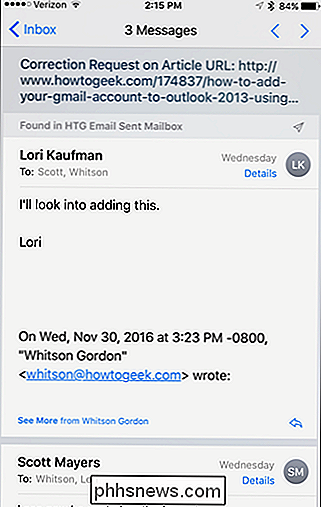
La vista enhebrada está activada por defecto en iOS 10, pero es fácil de desactivar si prefiere no usar esta característica. Debe activar y desactivar esta función en la aplicación principal de Configuración de su teléfono, no en la aplicación de Correo, así que toque "Configuración" en la pantalla de inicio.
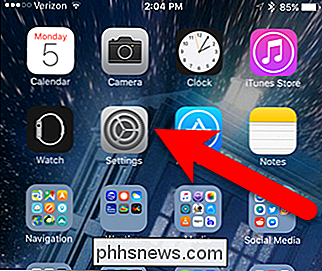
En la pantalla de Configuración, toque "Correo".
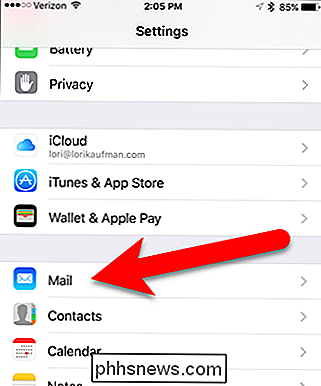
Para desactivar la vista enhebrada, toque el botón deslizante "Organizar por hilo" para que se vuelva blanco. Si desea que la vista enhebrada esté activada, toque el botón del control deslizante nuevamente para que se vuelva verde.
En la vista enhebrada, los mensajes más recientes en la conversación se encuentran en la parte inferior. Es posible que desee activar la opción "Mensaje más reciente en la parte superior" para facilitar la búsqueda de los mensajes más recientes.
Si la vista enhebrada está activada o desactivada, puede mover los mensajes de una conversación a carpetas o buzones de correo diferentes. Si ya lo hizo, puede ver todos los mensajes de una conversación en un lugar en la vista enhebrada activando el botón deslizante "Completar hilos".
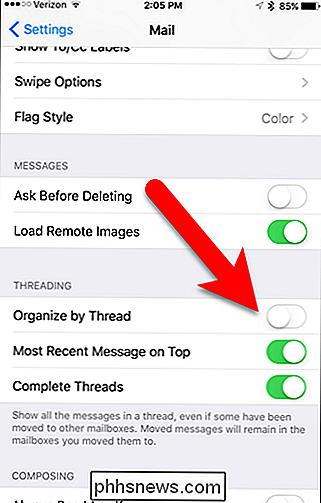
Con la vista enhebrada desactivada, los mensajes de la conversación ahora se muestran como mensajes separados.
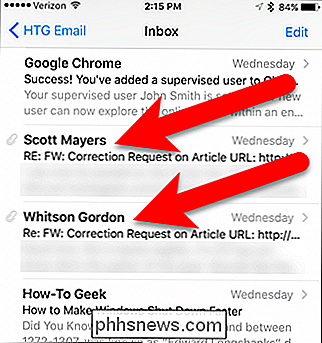
Si no le gusta usar la vista enhebrada todo el tiempo, puede dejarla desactivada hasta que tenga que revisar una conversación. Cuando lo vuelva a activar, todos los mensajes con la misma línea de asunto se agrupan en una conversación, incluso las de otras carpetas o buzones de correo, si la opción Completar subprocesos está activada.

Cómo restablecer los valores de fábrica de Synology NAS
Si su unidad NAS de Synology le está causando problemas, o simplemente se está actualizando a un sistema completamente nuevo, hay algunas maneras en que puede restablecerlo , según lo que quiera hacer con él. RELACIONADO: Cómo cerrar y reiniciar su Synology NAS manual y automáticamente En total, hay tres maneras de restablecer un NAS de Synology: restablecer solo el configuración de red (que también restablecerá la contraseña de inicio de sesión), restablecer y reinstalar DiskStation Manager (manteniendo intactos todos sus datos) o restablecer todo (incluso borrar todos los datos en los discos duros).

Cómo cambiar la pantalla de inicio de sesión Antecedentes En macOS Sierra, Yosemite y El Capitán
¿Cuando enciendes tu Mac, ves la imagen borrosa detrás de la pantalla de inicio de sesión? De forma predeterminada, es una versión borrosa del fondo de pantalla icónico de Sierra, o una versión borrosa de su fondo de pantalla actual. ¿Alguna vez ha deseado que esta imagen no esté borrosa? ¿O que era diferente a tu fondo de pantalla predeterminado?



